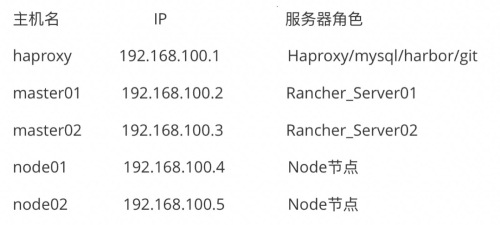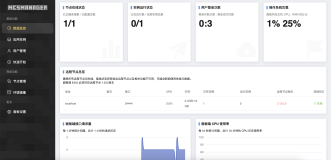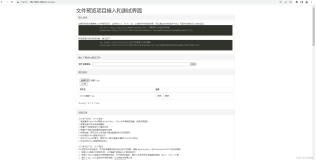对于在公司内网环境中、无法访问互联网的用户而言,离线安装部署Rancher是解决问题的关键。本文是Rancher离线部署教程,专为内网用户排坑解难。
版本说明
OS:Centos7.3
Docker version: 1.12.6
Rancher version: 1.6.10
主机角色说明
前期准备
docker rpm
|
1
2
|
wget https:
//yum.dockerproject.org/repo/main/centos/7/Packages/docker-engine-1.12.6-1.el7.centos.x86_64.rpm
wget https:
//yum.dockerproject.org/repo/main/centos/7/Packages/docker-engine-selinux-1.12.6-1.el7.centos.noarch.rpm
|
harbor offline
|
1
2
|
wget https:
//github.com/vmware/harbor/releases/download/v1.2.0/harbor-offline-installer-v1.2.0.tgz
curl -L https:
//github.com/docker/compose/releases/download/1.16.1/docker-compose-`uname -s`-`uname -m` -o ./docker-compose
|
打包 Rancher Server 及各组件 image:
|
1
2
3
4
5
6
7
8
9
10
|
rancher/server:v1.
6.10
rancher/agent:v1.
2.6
rancher/network-manager:v0.
7.8
rancher/net:v0.
11.9
rancher/dns:v0.
15.3
rancher/metadata:v0.
9.4
rancher/healthcheck:v0.
3.3
rancher/lb-service-haproxy:v0.
7.9
rancher/scheduler:v0.
8.2
rancher/net:holder
|
如:
|
1
2
|
docker pull rancher/agent:v1.
2.6
docker save rancher/agent:v1.
2.6
> agent126.tar
|
部署环境
安装配置 docker (所有主机)
|
1
2
|
yum localinstall -y docker-engine-
1.12
.
6
-
1
.el7.centos.x86_64.rpm docker-engine-selinux-
1.12
.
6
-
1
.el7.centos.noarch.rpm
注:如有依赖使用 ISO 做 yum 源
|
指向docker私有镜像库IP
|
1
2
3
|
vi /usr/lib/systemd/system/docker.service
如修改为:
ExecStart=/usr/bin/dockerd --insecure-registry=
192.168
.
100.1
:
80
(私有库地址:端口)
|
安装配置 Harbor
|
1
2
3
4
5
6
7
8
9
10
11
12
13
14
15
16
17
18
19
20
|
1
.解压:
tar -zxvf harbor-offline-installer-v1.
2.0
.tgz
配置 harbor
2
.编辑harbor.cfg
vi harbor.cfg
修改 hostname = IP
harbor_admin_password = Rancher123
3
.运行 install.sh
cp docker-compose /usr/local/bin/
chmod +x /usr/local/bin/docker-compose
./install.sh
4
.添加项目
a)通过浏览?访问harbor http:
//IP admin/Rancher123 登录
b)添加名称为
'rancher'
的项目并设置为“公开”
5
.导入 images
登录 docker login 私有仓库 IP:端口
a) docker load -i agent126.tar
b) docker tag rancher/agent:v1.
2.6
192.168
.
100.1
:
80
/rancher/agent:v1.
2.6
c) docker push
192.168
.
100.1
:
80
/rancher/agent:v1.
2.6
按照以上方式将所有 Rancher image 导入私有镜像仓库
|
配置 Rancher 环境
|
1
2
3
4
5
6
7
8
|
a) docker run -d --restart=unless-stopped -p
8080
:
8080
192.168
.
100.1
:
80
/rancher/server:v1.
6.10
b) 登录 Rancher Server UI “Admin” -->“Settings”-->“Advanced Settings”编辑“registry.
default
=
192.168
.
100.1
:
80
”
c) 添加Environments “Manage Environments” -->
"Add Environment"
。 在创建完成后设置为默认并切换到该环境。
d) 添加主机命令修改为
docker run --rm --privileged -v/var/run/docker.sock:/var/run/docker.sock - v
/var/lib/rancher:/var/lib/rancher
192.168
.
100.1
:
80
/rancher/agent:v1.
2.6
http:
//192.168.100.1:8080/ v1/scripts/8EBE0FB0C3DE0AA32047:1483142400000:7Md3cXHoSIYYwHADyBpGQNZavTE
e) 在主机节点上修改 agent image tag
docker tag
192.168
.
100.1
:
80
/rancher/agent:v1.
2.6
rancher/agent:v1.
2.6
|
配置 Rancher Server HA 请参考:《Rancher Server部署方式及Rancher HA环境部署》
本文转自 RancherLabs 51CTO博客,原文链接:http://blog.51cto.com/12462495/1979863